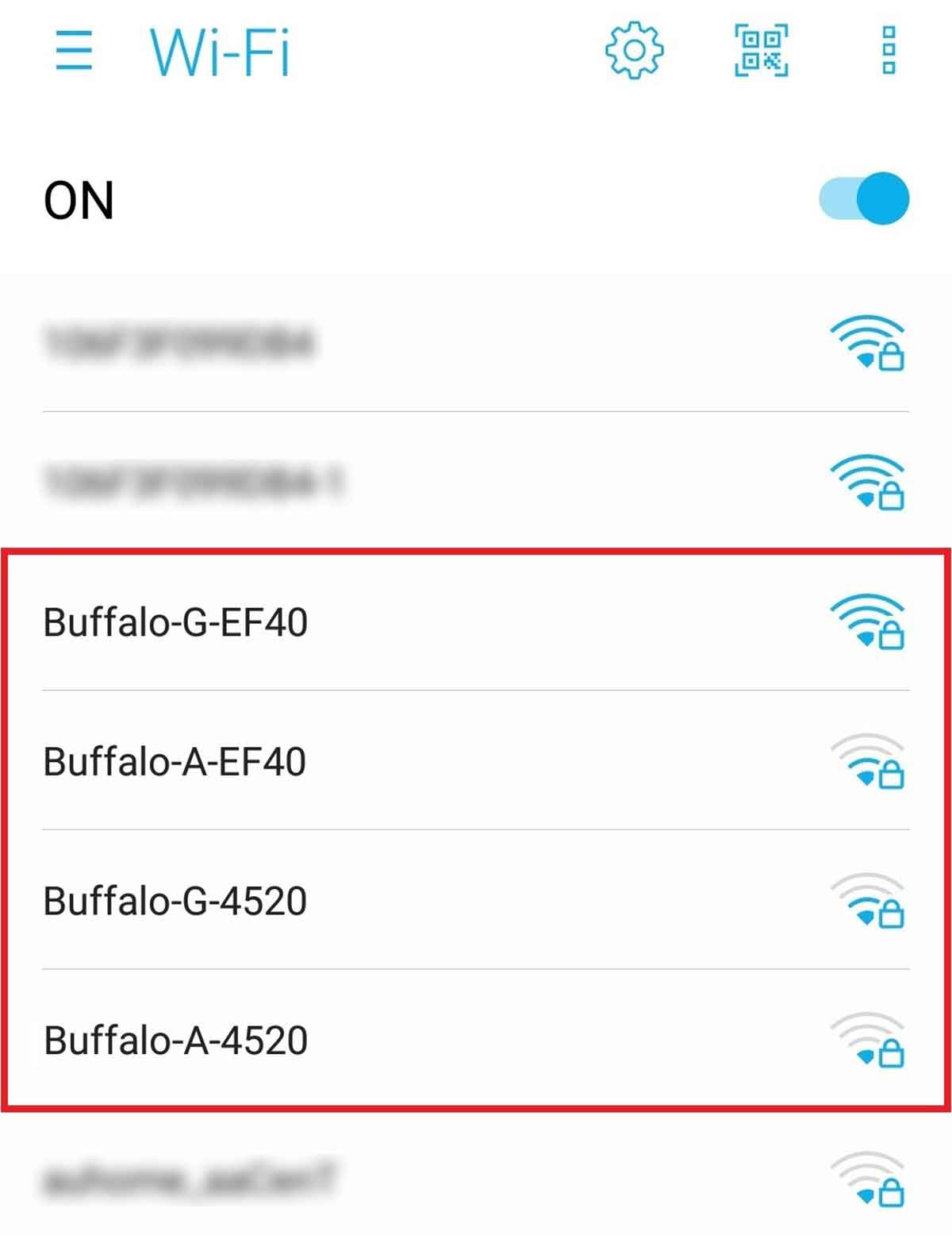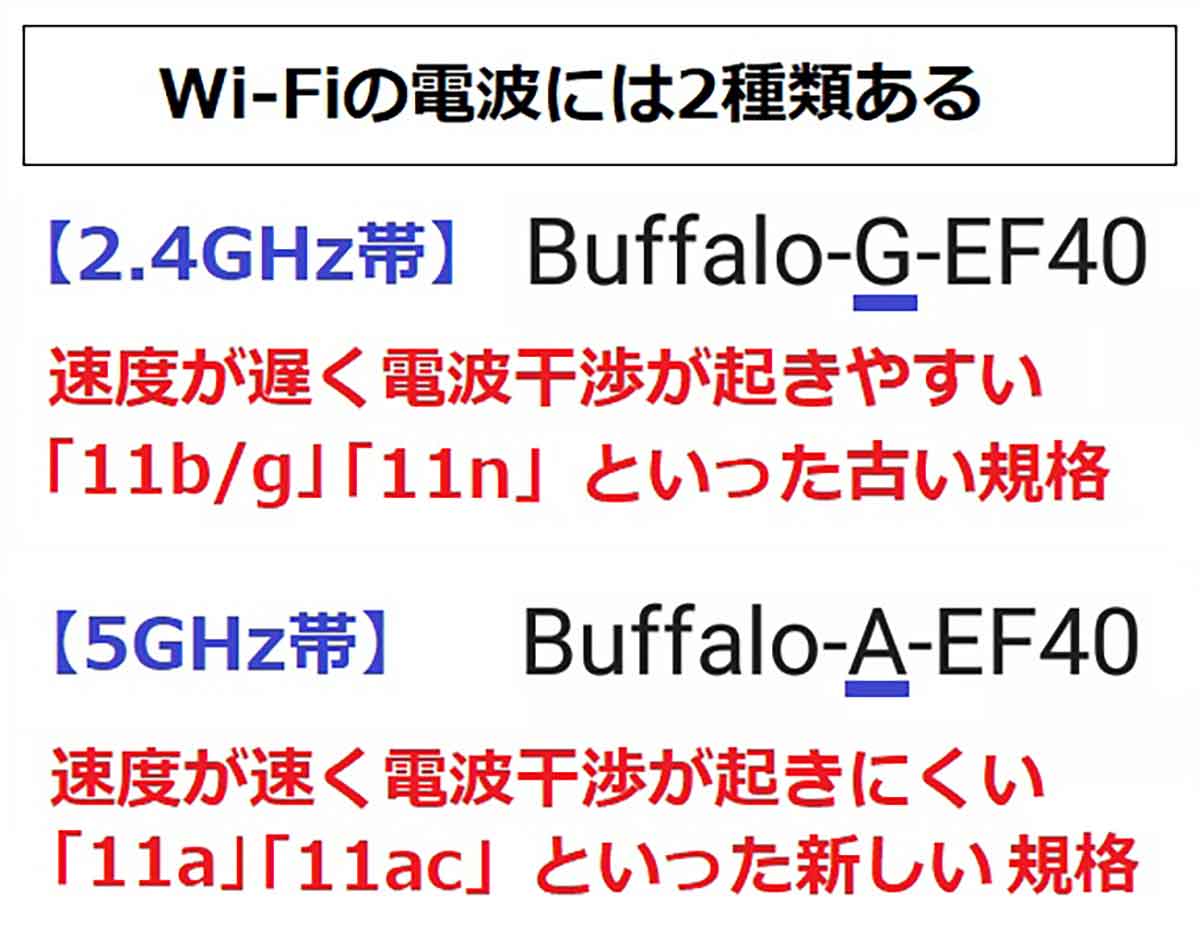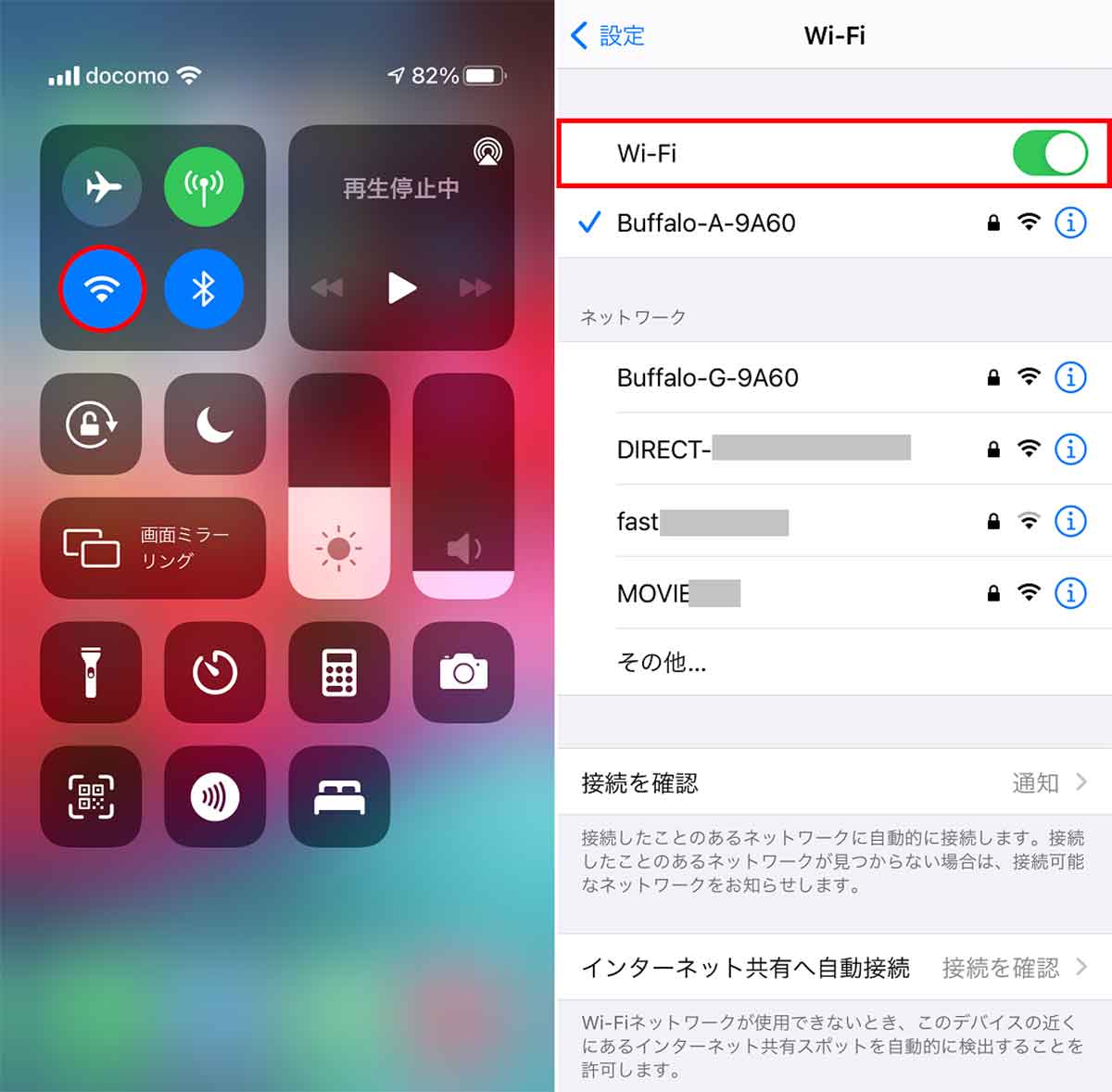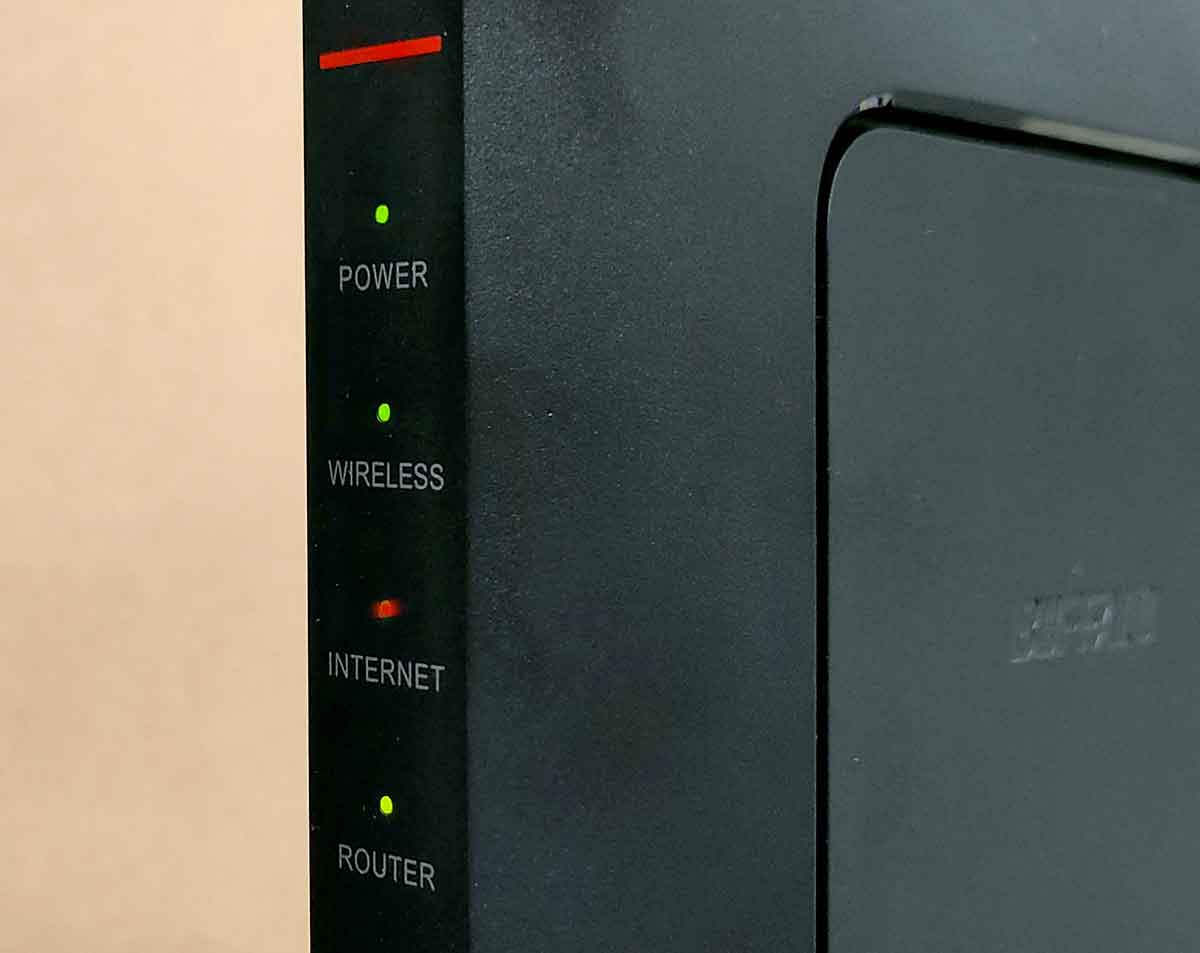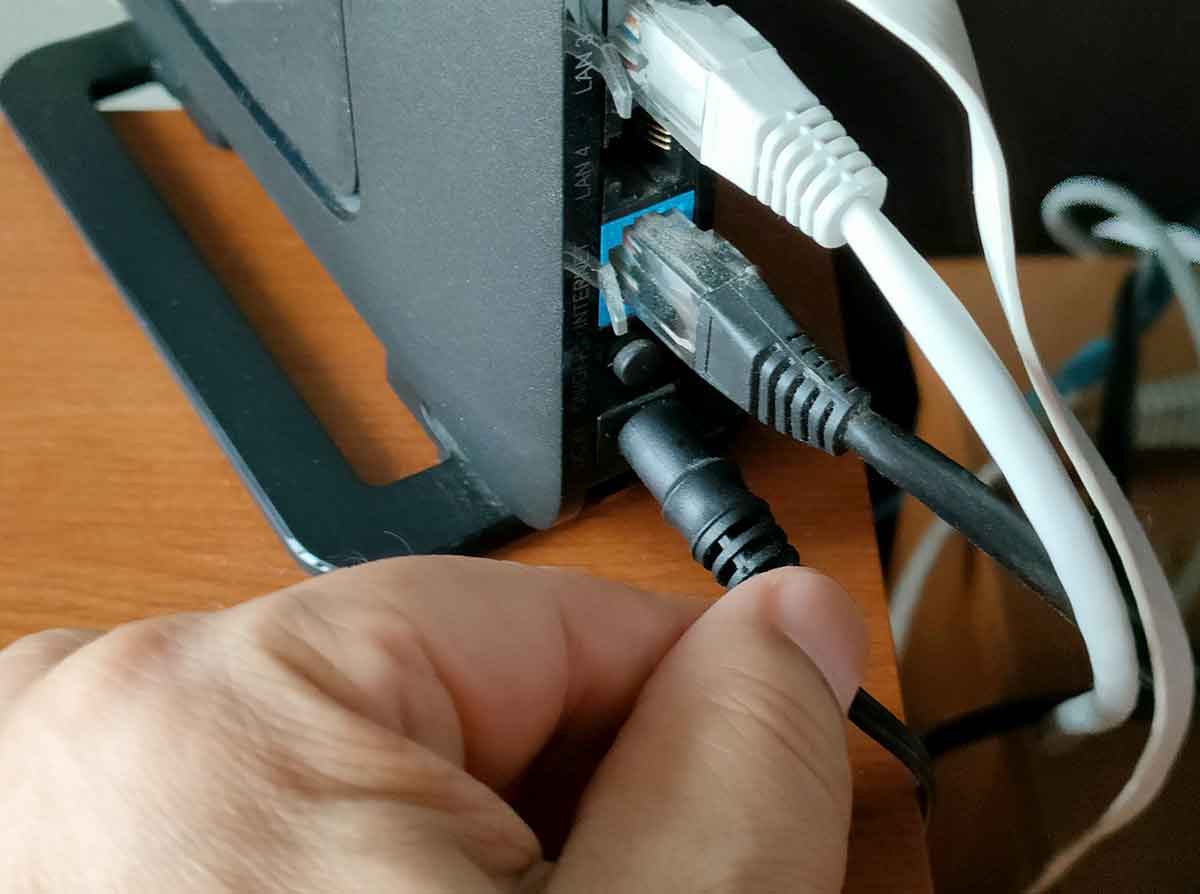マンションに住んでいると、急にスマホのWi-Fi(無線LAN)が遅くなったり、つながらなくなることがありますよね。コンクリートで囲まれているマンションでは、どうしてもWi-Fi電波が弱くなったり、ほかの部屋のWi-Fiと電波干渉したりして、郊外の一軒家の場合よりもWi-Fiに関するトラブルも多いようです。そこで今回は、マンションにおけるWi-Fiトラブルの原因と解決方法を5つ紹介しましょう。
マンション特有のWi-Fiトラブルとは?
都会ではマンション住まいの人も多いと思いますが、突然スマホのWi-Fi(無線LAN)が遅くなったり、つながらなくなってしまったことはないでしょうか?
その原因はいろいろありますが、マンションの場合はネットへのアクセスが集中すると速度が遅くなりますので、やはり、平日より休日のほうがつながりにくくなる傾向にあります。
また、コンクリートで囲まれたマンションは木造の一軒家と違い、Wi-Fiルーターから離れた場所では電波が遮断されたり、近隣の部屋に設置されたWi-Fiルーターの電波が干渉してしまうといったトラブルが考えられます。
まず、マンションのWi-Fi接続で気をつけたいのは、自宅のWi-Fiではなく近隣の部屋のWi-Fiに接続しようとしてしまうことでしょう。
Wi-Fiルーターの設置場所によっては、他人の部屋のWi-Fi電波のほうが強い場合もあるうえ、メーカーが同じWi-Fiルーターを使っていることも多く、Wi-Fi電波の名前(SSID)が非常によく似ている場合もあるのです。
もちろん、パスワードが違うので隣の部屋のWi-Fiには接続できませんが、それに気づかず、何度も接続しようとすることがあるかもしれません。
まずは、自宅のWi-Fiルーターの電波の名称(SSID)とパスワードをしっかり確認することが大切です。なお、SSIDとパスワードはWi-Fiルーター本体に記載されているので確認してみてください。

Wi-Fiルーター本体裏あたりにSSIDとパスワード(暗号キー・Key)が表示されています。最近の機種なら「5GHz(A)」と「2.4GHz(G)」の2つのSSIDが表記されており、パスワードは共通のものになっています(筆者撮影)
【解決方法1】接続するSSIDやチャンネルを変更する
Wi-Fiで使われる電波の周波数帯には、大きく分けて「5GHz帯」と「2.4GHz帯」の2つがあります。
まず、5GHz帯は速度が速く電波干渉もほとんどありませんが、障害物に弱くWi-Fiルーターから離れた部屋ではつながりにくい特性があります。
これに対し2.4GHz帯は、障害物に強くWi-Fiルーターから離れた部屋でもつながりやすいのですが、速度が遅いうえに電波干渉も起きやすいのが特徴となっています。
最近では6GHz帯を使う「Wi-Fi 6E」や、46Gbpsを目指す次世代規格「Wi-Fi 7」なども控えていますが、詳しくはこちらの記事でご確認ください。
| Wi-Fi規格 | 最大通信速度 | 利用周波数帯 |
| 【Wi-Fi 6E】IEEE802.11ax | 9.6Gbps | 2.4GHz/5GHz帯/6GHz帯 |
| 【Wi-Fi 6】IEEE802.11ax | 9.6Gbps | 2.4GHz/5GHz帯 |
| 【Wi-Fi 5】IEEE802.11ac | 6.9Gbps | 5GHz帯 |
| 【Wi-Fi 4】IEEE802.11n | 300Mbps | 2.4G帯/5GHz帯 |
| IEEE802.11a | 54Mbps | 5GHz帯 |
| IEEE802.11g | 54Mbps | 2.4GHz帯 |
| IEEE802.11b | 11Mbps | 2.4GHz帯 |
こちらがWi-Fi規格の一覧です。11axや11nは2.4GHz帯と5GHz帯の両方を使えます。また、最新規格のWi-Fi 6Eでは新たに6GHz帯も利用できるようになっています(表は筆者が作成)
このように紹介すると、結局どちらに接続すればいいか分からないでしょうが、基本的には高速な5GHz帯で接続し、Wi-Fiルーターから離れた部屋で5GHz帯がつながりにくいときは、2.4GHz帯に切り替えてみるといいでしょう。
ちなみに、最近のWi-Fiルーターには11axや11nが利用できるので、Wi-Fiの電波は5GHz帯と2.4GHz帯の2つSSIDが発信されています。
SSIDの名称に「A」が含まれるのが高速な5GHz帯で、「G」が含まれるのが2.4GHz帯となります。
次に、隣の部屋のWi-Fiルーターが自宅の電波と同じ(近い)チャンネルを使っていると、電波干渉を起こしてつながりにくくなってしまうことがあります。
とくに2.4GHz帯は、実質的に使えるチャンネル数が4つしかないので、近隣のWi-Fiルーターとチャンネルがカブってしまう可能性が高いのです。
この場合は、Wi-Fiルーターの設定を開いてチャンネルを変更することで解決できます。
もし、5GHz帯を利用できる環境なら2.4GHz帯から5GHz帯にSSIDを切り替えてみましょう。5GHz帯は実質19チャンネルが利用できるため、近隣の部屋とチャンネルがカブる可能性はかなり低くなるのです。
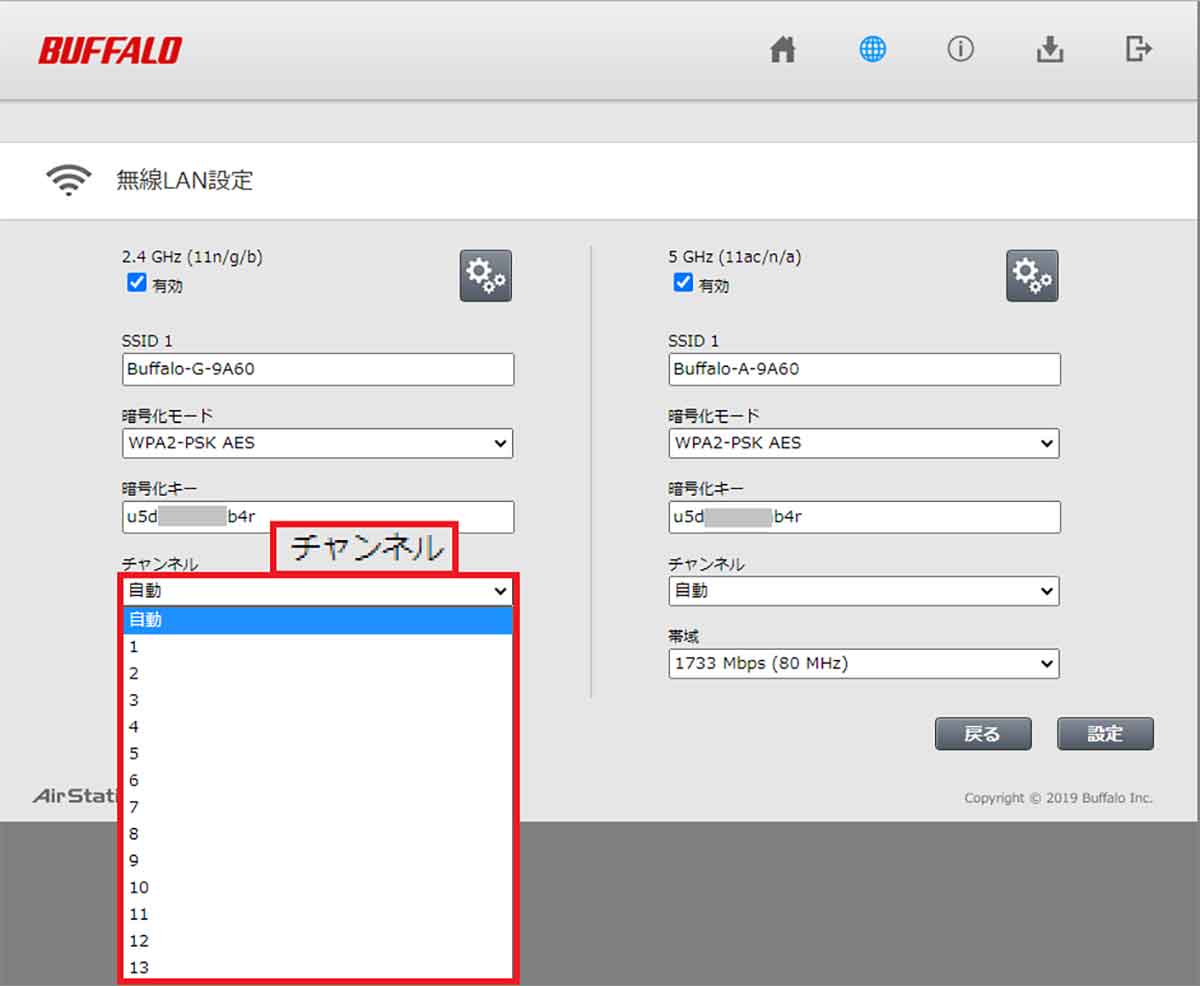
近隣のWi-Fiと干渉か疑われる場合は、チャンネルを変更しましょう。Wi-Fiルーターの設定を開くと、Wi-Fi電波の「チャンネル」を変更できます。なお、Wi-Fiルーターの設定画面の表示方法はメーカーのマニュアルで確認してください
意外とありがちなのが、スマホの設定でWi-Fiが「オフ」になっている場合です。
たとえば、外出中にスマホ節電のためにWi-Fiをオフにしていたのを忘れて、帰宅したときに自宅のWi-Fiにつながらないといったことはありがちです。
もし、Wi-Fiがオフのまま、スマホのデータ通信(SIM)でYouTubeなどの動画を視聴してしまうと、アッという間に契約しているデータ通信量を使い切ってしまうでしょう。くれぐれも注意してください。
また、飛行機に乗ったときスマホを「機内モード」にしたままでは、データ通信もできません。自宅に帰ったときは機内モードをオフにして、Wi-Fiの設定を確認しておきましょう。
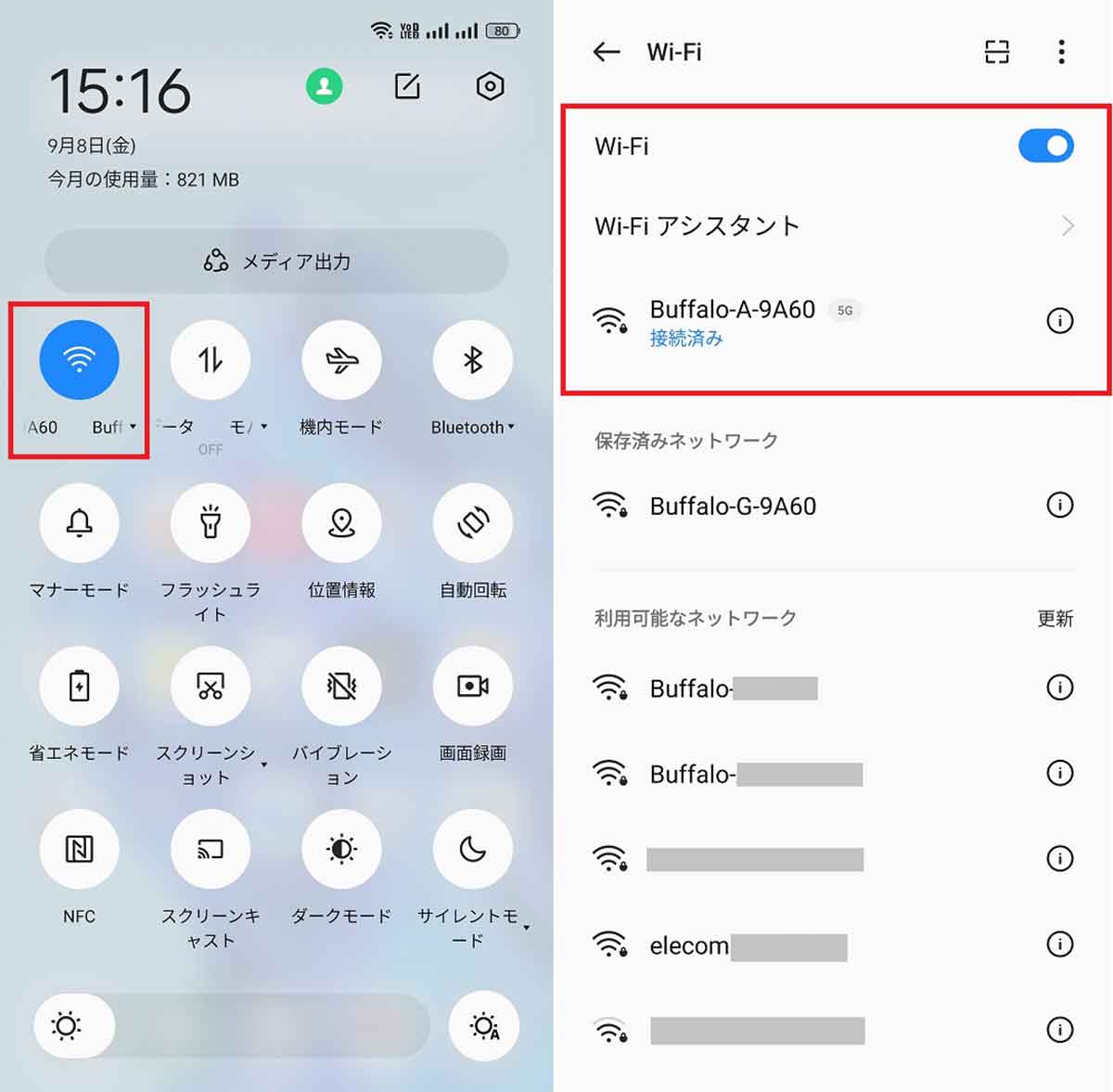
こちらはAndroidスマホのクイック設定画面。画面上部からスワイプさせると表示できます。ここでWi-Fiのオン&オフは切替可能です(左写真)。詳細設定は「設定」の「Wi-Fi」で確認しましょう。写真はWi-Fiがオンの状態です(右写真)
【解決方法3】Wi-Fiルーターが故障していないか確認する
自宅のWi-Fiルーターは電源を24時間オンにしている人が多いと思いますが、1年に1度くらいはエラーでWi-Fiに接続できなくなってしまう場合もあります。
もし、自宅のWi-Fiがつながらないときは、Wi-Fiルーター本体に異常がないか確認しましょう。
エラーを確認するには、Wi-Fiルーター本体のステータスLEDが緑ではなく、赤色や橙色になっていたり激しく点滅しているなど、いつもと違う表示になっていないかを目視します。
もし、異常があった場合は何らかのエラーが発生しているので、Wi-Fiルーターの電源をオフにして再起動してみましょう。電源ボタンのない機種は電源コードを抜いて挿し直せはOKです。
再起動後、数分間待ってからWi-Fiに接続し直せば解決する場合があります。筆者の自宅のWi-Fiルーターは、ほとんどこの方法で解決できています。
【解決方法4】電波がきちんと届いているかを確認する
Wi-Fiの電波は目に見えないので分かりにくいのですが、基本的にWi-Fiルーターから離れれば離れるほど、電波が減衰してつながりにくくなります。
とくにコンクリートで部屋が仕切られているマンションでは、電波が遮蔽されることもあると考えたほうがいいでしょう。
もし、Wi-Fiがつながりにくいときは、とりあえずWi-Fiルーターが置いてあるリビングなどに移動して、スマホでWi-Fiにつながるか確認してみてみましょう。それでしっかり接続できるなら、原因はやはりWi-Fi電波の減衰にあることが確認できます。
また、Wi-Fiルーターとスマホの間に電子レンジが置いてあると、電波が切れてしまう場合があります。
実は、電子レンジはWi-Fiと同じ2.4GHz帯を利用しているので、「OOOO-G」で接続している場合は、非常に影響を受けやすいのです。詳しくはこちらの記事を参考にしてください。
もし、どうしてもWi-Fiルーターから離れた部屋でWi-Fiの電波状況がよくない場合は、Wi-Fiルーターを高性能な機種に交換したり、電波を中継する機器を導入することも検討しましょう。
【解決方法5】SSIDの接続情報を削除して再接続する
スマホではWi-Fiに一度接続すると、SSIDと暗号キー(パスワード)などの情報が保存され、次回からはWi-Fiをオンにするだけで、自動的に接続されます。
しかし、会社や友だちの部屋のWi-Fiでは、いつの間にかSSIDや暗号キーが変更されてしまっている場合もあります。
そのような場合は再接続することができないので、スマホに登録されているSSIDをいったん削除して、再度新しいSSIDや暗号キーでWi-Fiに接続してみましょう。
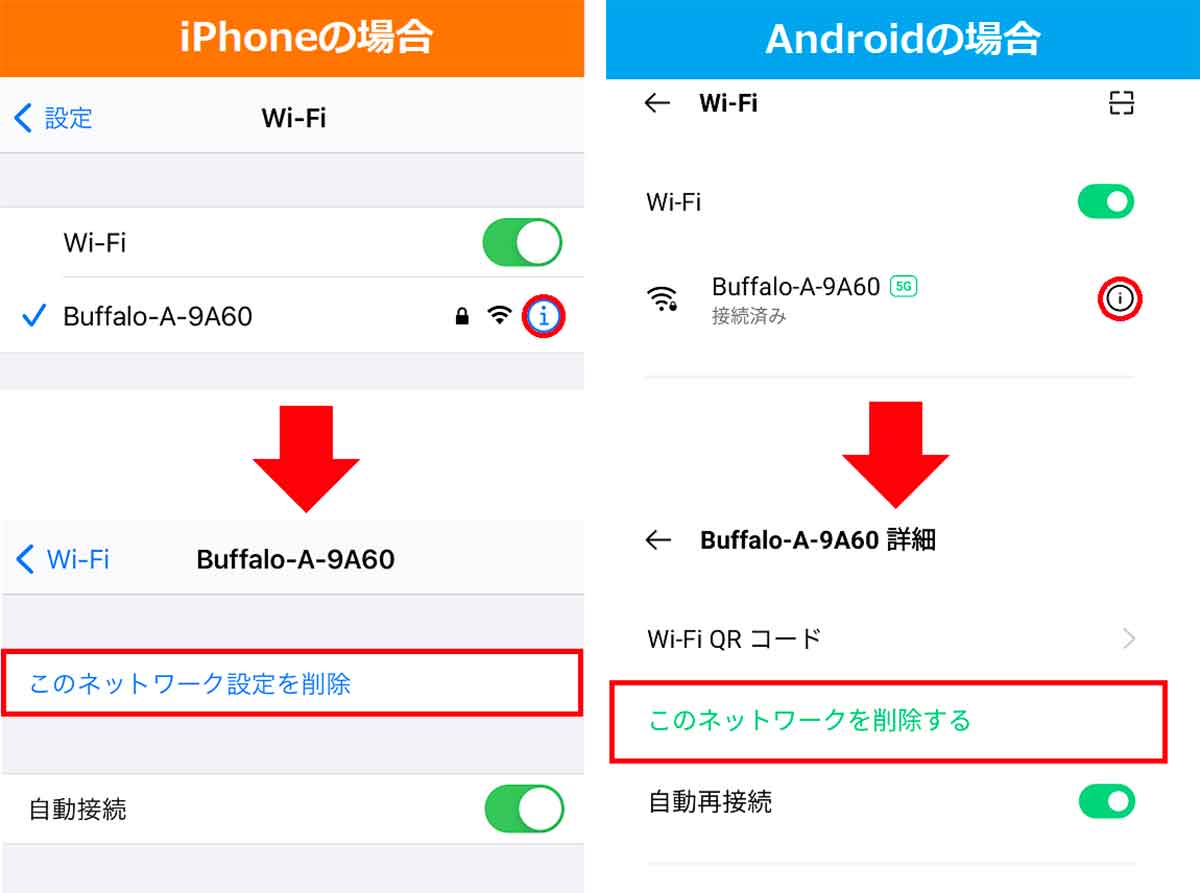
iPhoneもAndroidも設定方法はほぼ同じ。「設定」の「Wi-Fi」でSSIDの右にある(i)ボタンを押し、「このネットワーク設定を削除」を押して削除したあとに、再度正しい暗号キーでWi-Fiに接続してみましょう
まとめ
いかがでしょうか? Wi-Fiにはいくつもの規格があるうえに、周波数帯で特性も変わります。しかも、目には見えないのでトラブルの原因を特定しにくいでしょう。
もし、Wi-Fiがつながりにくかったり接続できないときは、今回紹介した方法を試してみてください。
なお、お金をかけずにWi-Fiの速度を速くする方法はこちらの記事で確認できます。